Deze les is copyrighted aan de schrijfster
© Emmy Kruyswijk 2009.
Deze
les mag niet gekopieerd worden naar je
eigen server,
niet
worden gebruikt als eigen materiaal of zonder mijn
toestemming worden gelinkt.
Ook niet via groepen.
Wilt u mijn lessen linken?
Stuur
mij
dan even een mailtje.
Materialen
download hier
1
Disney tube, 1 scrapkit van
Weefarie -
download here, 1,
masker, 1 zilver patroon.
filter: Filters Unlimited - Papers Textures - Wallpaper
Fine.
Download
hierZet de filters in de map plug-ins en het masker in
de map maskers.
Deze les is vertaald in het
 door
Xena
door
Xena
Pooh Paashaas
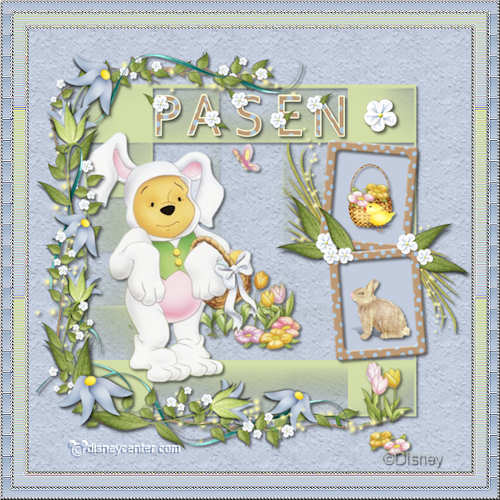
voorgrond kleur #c4cddd
en achtergrond kleur #d3dea9.
1. Open een nieuwe afbeelding 700x700.
2. Vul deze met de voorgrond kleur.
3. Nieuwe rasterlaag - vul deze met de achtergrond kleur.
4. Lagen - Masker laden/opslaan - Masker laden vanaf schijf - met
deze instelling.
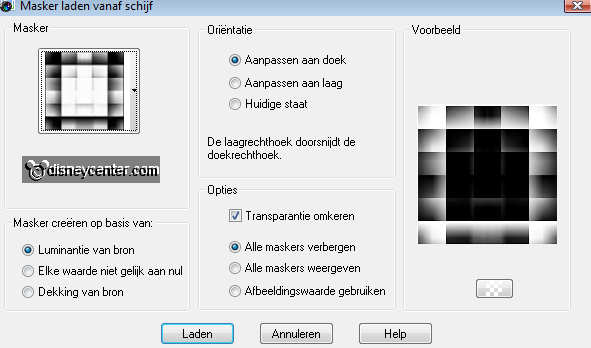
5. Lagen - samenvoegen - groep samenvoegen.
6. Effecten - 3D Effecten - slagschaduw met deze instelling.
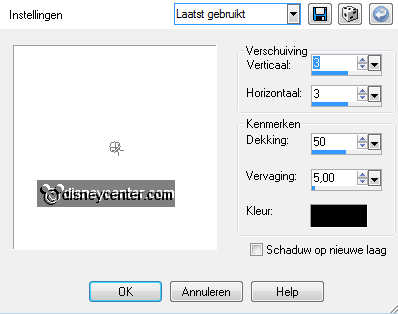
7. Ga op de raster 1 staan - Effecten - Filters Unlimited - Papers
Textures - Wallpaper Fine met deze instelling.
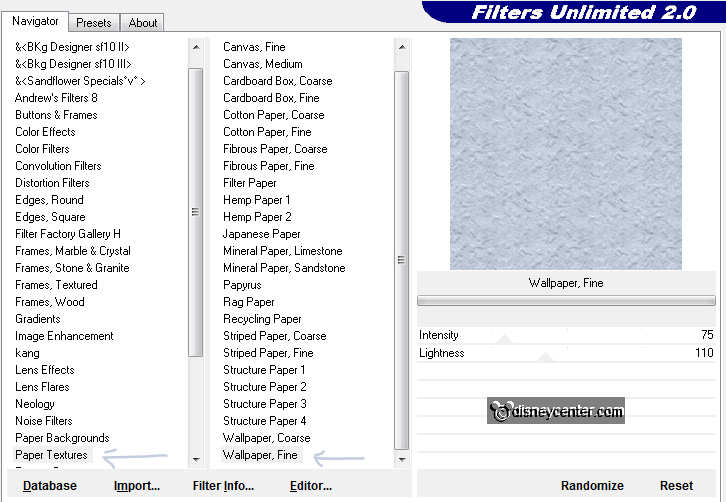
7. Kopieer de tube pooheaster en plak als nieuwe laag.
8. Plaats deze op het masker aan de linkerkant.
9. Geef dezelfde slagschaduw als in punt 6.
10. Kopieer de tube pooheaster1 en plak als nieuwe laag.
11. Plaats deze aan de rechterkant onderaan.
12. Geef dezelfde slagschaduw als in punt 6.
13. Kopieer de tube cluster5 en plak als nieuwe laag.
14. Plaats deze aan de linkerkant.
15. Geef dezelfde slagschaduw als in punt 6.
16. Kopieer de letters P A S E N en plak deze allemaal als nieuwe
laag.
17. Doe alle lagen op slot, behalve de bovenste 5. Zorg dat ze
allemaal op 1 lijn staan.
18. Ga op 1 van deze lagen staan - Lagen - samenvoegen - alle
zichtbare lagen samenvoegen.
19. Plaats deze op het masker bovenaan in het midden. zie voorbeeld.
20. Geef dezelfde slagschaduw als in punt 6.
21. Haal de andere lagen weer van slot.
22. Kopieer de tube cluster2 en plak als nieuwe laag.
23. Plaats deze aan de rechterkant op het masker.
24. Selecteer de binnenkant van de frames.
25. Selecties - wijzigen - uitbreiden 3.
26. Nieuwe rasterlaag - vul deze met de voorgrond kleur.
27. Lagen - schikken - omlaag verplaatsen.
28. Ga terug naar de frame laag - Geef dezelfde slagschaduw als in
punt 6.
29. Kopieer de tube basket en plak als nieuwe laag.
30. Plaats deze in het bovenste frame.
31. Geef dezelfde slagschaduw als in punt 6.
32. Kopieer de tube bunny sh en plak als nieuwe laag.
33. Plaats deze in het onderste frame.
34 Geef dezelfde slagschaduw als in punt 6.
35. Kopieer de tube white flower en plak als nieuwe laag.
36. Plaats deze op de rechter bovenhoek van het masker.
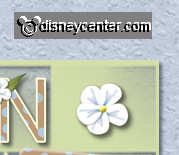
37. Geef dezelfde slagschaduw als in punt 6.
38. Lagen - samenvoegen - alle lagen samenvoegen
39. Afbeelding - formaat wijzigen 75% - formaat alle lagen wijzigen
aangevinkt.
40. Zet je watermerk in de afbeelding.
41. Afbeelding - rand toevoegen 3 - kleur zwart.
42. Selecteer de border - vul deze met het zilver patroon.
43. Effecten - 3D Effecten - Afschuining naar binnen met deze
instelling.
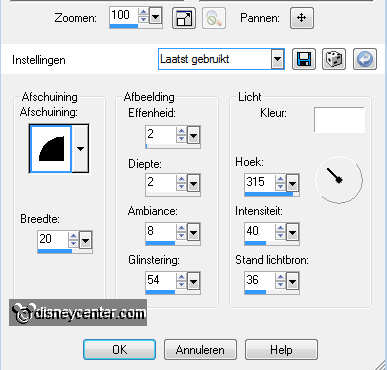
44. Selecties - niets selecteren.
45. Afbeelding - rand toevoegen 15 - kleur zwart.
46. Selecteer de border - vul deze met de voorgrond kleur.
47. Effecten - Textuureffecten - Lamellen met deze instelling.

48. Effecten - Randeffecten - accentueren - Herhaal de randeffecten
nog een keer.
49. Selecties - niets selecteren.
50. Afbeelding - rand toevoegen 3 - kleur zwart.
51. Selecteer de border - vul deze met het zilver patroon.
52. Geef dezelfde afschuining naar binnen als in punt 43.
53. Selecties - niets selecteren.
54. Afbeelding - rand toevoegen 10 - voorgrond kleur.
55. Selecteer de border - Effecten - Textuureffecten - Lamellen met
deze instelling. kleur #97adc5.
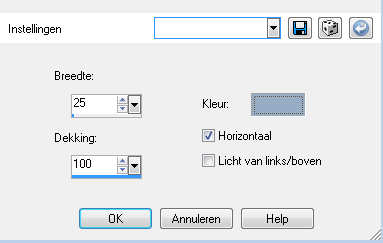
56. Effecten - Randeffecten - accentueren - Herhaal de randeffecten
nog een keer.
57. Selecties - niets selecteren.
58. Afbeelding - rand toevoegen 3 - kleur zwart.
59. Selecteer de border - vul deze met het zilver patroon.
60. Geef dezelfde afschuining naar binnen als in punt 43.
61. Selecties - niets selecteren.
62. Afbeelding - formaat wijzigen 500x500.
63. Bestand - exporteren - jpeg optimalisatie.
En klaar is de tag.
Ik hoop dat je het leuk vond deze les te doen.
groetjes Emmy
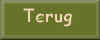
les geschreven 22-03-2009

